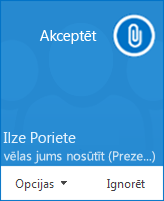Izmantojot Skype darbam, varat sākt sadarboties ar personām par tēmu, kurai nekavējoties jāpievērš uzmanība bez iepriekšējas sapulces ieplānošanas. Ātri sāciet ekspromptsapulci, zvanot, nosūtot tūlītēju ziņojumu vai kopīgojot savu ekrānu, programmu vai failu ar vairākām kontaktpersonām.
Konferences zvana sākšana
Sāciet Skype darbam konferences zvanu, lai izveidotu ātru, neplānotu sapulci ar kolēģiem. Vispirms pārliecinieties, vai kontaktpersonas ir pieejamas, pārbaudot to klātbūtnes statusu. Pēc tam:
-
Turot nospiestu tastatūras taustiņu Ctrl, savā kontaktpersonu sarakstā klikšķiniet uz kontaktpersonu vārdiem, lai atlasītu.
-
Ar peles labo pogu noklikšķiniet uz atlases, noklikšķiniet uz Sākt konferences zvanu un pēc tam uz Skype darbamzvans.
Pēc tam jūsu kontaktpersonas saņem paziņojumu un var pieņemt vai noraidīt konferences zvana pieprasījumu.
Padoms.: Lai veiktu videozvanu, sākot zvanu, izvēlieties Sākt videozvanu vai sapulces laikā pievienojiet video, sapulces logā noklikšķinot uz video ikonas.
Grupas IM sarunas sākšana
Sāciet grupas tūlītējās ziņojumapmaiņas (IM) sarunu, savā kontaktpersonusarakstā atlasot vairākas kontaktpersonas vai kontaktpersonu grupu.
-
Turot nospiestu tastatūras taustiņu Ctrl, savā kontaktpersonu sarakstā noklikšķiniet uz katras kontaktpersonas, kuru vēlaties uzaicināt.
-
Ar peles labo pogu noklikšķiniet uz atlases un noklikšķiniet uz Nosūtīt IM.
-
Ierakstiet ziņojumu un nospiediet tastatūras taustiņu Enter.
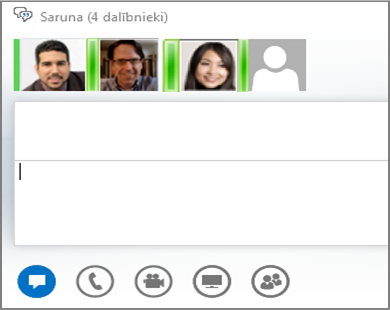
Vai pārveidojiet ar vienu personu iesākto IM sarunu par grupas IM sarunu, sarunas loga lejasdaļā pauzējot virs personu ikonas un noklikšķinot uz Uzaicināt vēl citas personas.
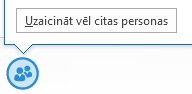
Padoms.: IM sarunai pievienojiet audio un/vai video, izmantojot tālruņa un/vai video ikonu, kas atrodas zem teksta ievades apgabala.
Koplietošanas pievienošana
Konferences zvanā vai grupas IM ātri sāciet sava ekrāna koplietošanu ar kādu personu.
-
Sarunas logā norādiet uz prezentācijas (monitora) pogu un cilnē Prezentēšana noklikšķiniet uz kādas no šīm opcijām:
-
Darbvirsma, lai rādītu visu savas darbvirsmas saturu.
-
Programma un veiciet dubultklikšķi uz nepieciešamās programmas.
Ekrāna augšdaļā tiek rādīta koplietošanas rīkjosla, un saņemat paziņojumu par koplietošanu.
-
Kad esat beidzis, rīkjoslā noklikšķiniet uz Apturēt koplietošanu.
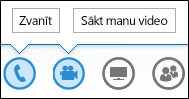
PowerPoint slaidu koplietošana
-
Sarunas logā norādiet uz prezentācijas (monitora) pogu.
-
Cilnē Prezentēšana noklikšķiniet uz PowerPoint un augšupielādējiet failu.
-
Lai mainītu slaidus, noklikšķiniet uz Sīktēli un pēc tam uz slaida, kuru vēlaties rādīt, vai izmantojiet sapulču telpas lejasdaļā esošās bultiņas.
-
Veiciet kādu no šīm darbībām:
-
Lai skatītu savas prezentētāja piezīmes, noklikšķiniet uz Piezīmes.
-
Lai izmantotu anotācijas, slaida augšējā labajā pusē noklikšķiniet uz Anotācijas, lai atvērtu rīkjoslu, un izmantojiet marķējumu, zīmogus, lāzera rādītāju u.c.
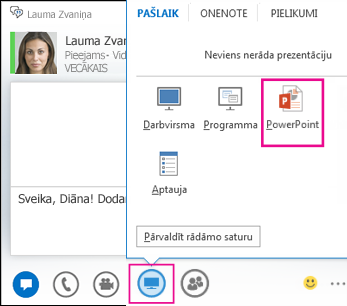
Faila nosūtīšana
Izmantojiet faila nosūtīšanas opciju, lai Skype darbam sarunas laikā nosūtītu failus.
-
Velciet failu no sava datora un nometiet to sarunas logā.
Programma Skype darbam adresātiem paziņo par faila nosūtīšanu, un tie var akceptēt vai noraidīt šo failu. Ja pārsūtīšana tiek akceptēta, adresāta datorā tiek sākta faila lejupielāde.
Failu varat nosūtīt arī kontaktpersonām, ar kurām šobrīd jums nav sarunas.
-
Kontaktpersonu sarakstā izmantojiet taustiņu Ctrl, lai atlasītu kontaktpersonas, kurām vēlaties nosūtīt failu.
-
Velciet failu uz šo atlasi.
Programma Skype darbam adresātam nosūta paziņojumu, lai adresāts varētu akceptēt vai noraidīt faila pārsūtīšanu.